É hora de enviar todas as notificações do Gmail diretamente para a sua área de trabalho com o método que estamos discutindo aqui. Com esse truque, você pode obter facilmente todas as notificações do Gmail diretamente na sua área de trabalho
[dropcap]C[/dropcap]Freqüentemente, recebo muitos e-mails valiosos em nossa conta de e-mail e, enquanto trabalhamos no PC, devemos diminuir o volume abrindo sua conta, repetidamente, para examinar os e-mails que chegam em sua conta. E é por isso que temos uma solução confiável para isso, que tal receber todas as notificações direto no seu desktop.
Leia também: Como cancelar a inscrição de todos os e-mails irritantes no Gmail de uma só vez
Vai proteger seus muitos dados e tempo também. E sempre que qualquer e-mail ou notificação aparecer em sua conta de e-mail, sua área de trabalho exibição a notificação e alertará para você. Portanto, dê uma olhada no método completo discutido abaixo para prosseguir.
Como obter notificações do Gmail diretamente no seu PC
O método que estamos discutindo aqui é muito simples e é o recurso embutido do Gmail que a maioria do usuário nunca experimentou ainda. Mas hoje eles vão, pois vão economizar seus dados de internet e muito tempo que você perde ao abrir sua conta repetidas vezes para verificar os e-mails. Siga alguns passos simples abaixo para continuar.
Leia também: Como aumentar o limite de anexos do Gmail para 25 MB no Android
Etapas para configurar o Gmail para obter todas as notificações em seu PC:
Passo 1. Em primeiro lugar, inicie no seu PC o google chrome e depois visite a sua conta do Gmail.
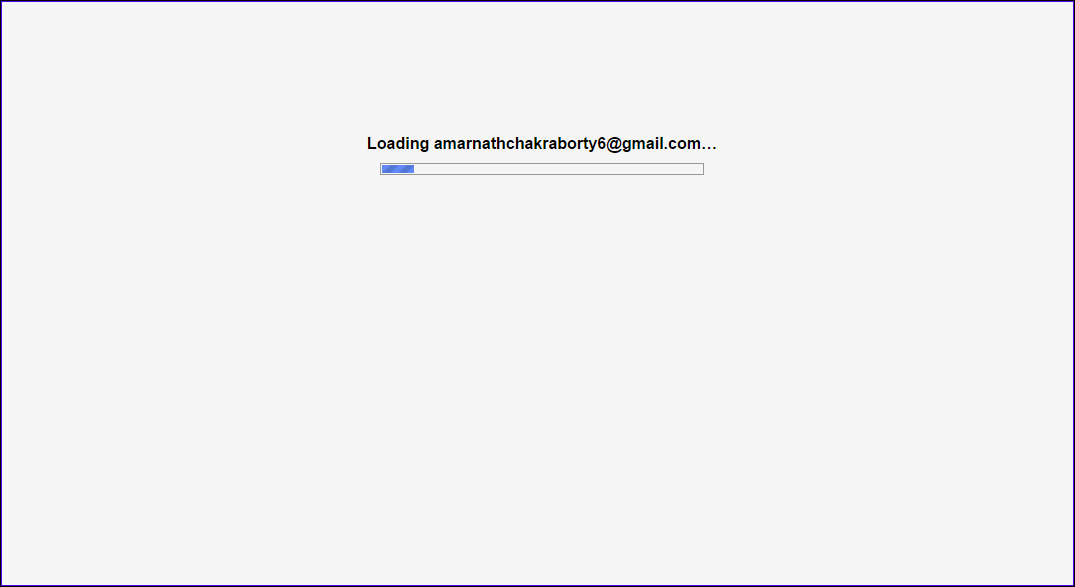
Passo 2. Agora clique no ícone de engrenagem e escolha Configurações.
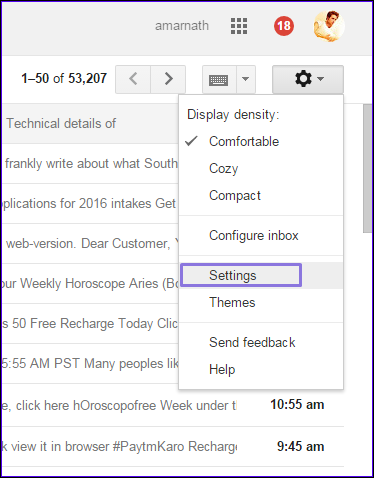
Etapa 3. Em primeiro lugar você precisa habilitar as notificações de novos e-mails e depois marcar a opção Clique aqui para habilitar as notificações para o Gmail.
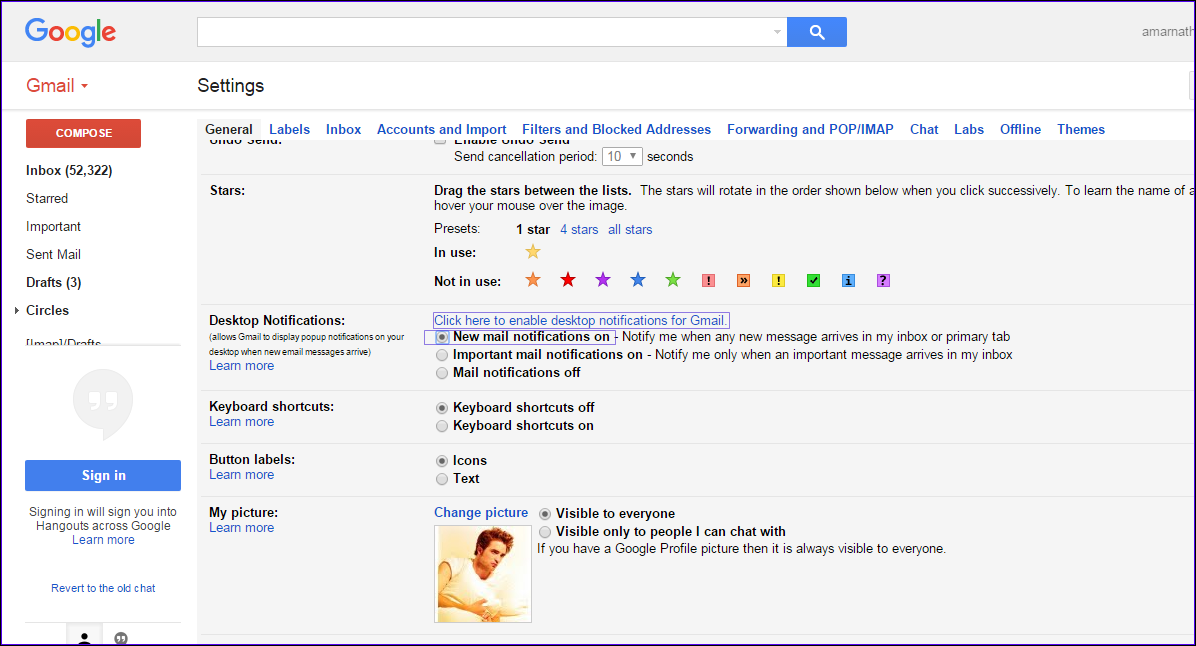
Leia também: Como programar e-mails no Gmail
Passo 4. Agora, em seu google chrome, você verá uma mensagem pedindo para permitir a notificação da área de trabalho do Gmail, basta clicar no botão permitir. Com isso, sua conta do Gmail pode enviar diretamente a notificação para o seu google chrome.
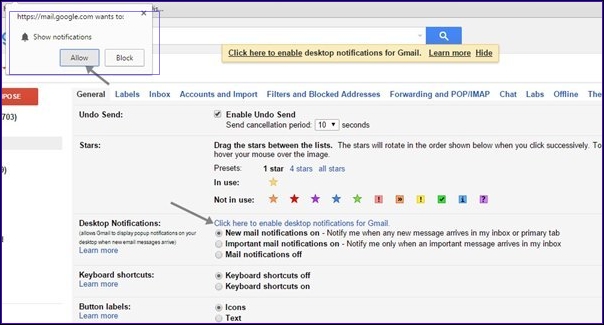
É isso! Você terminou, agora todas as suas notificações por e-mail aparecerão imediatamente em seu google chrome, que você pode ver facilmente e, em seguida, abrir sua conta para verificar o que aconteceu em sua conta.
Leia também: As 10 melhores dicas para proteger sua conta do Gmail contra hackers
Em uma de nossas postagens anteriores, discutimos como agendar e-mails no Gmail. Você pode usar este método para agendar qualquer e-mail importante em sua conta do Gmail e com isso, você pode realmente te ajudar muito em seus trabalhos importantes que dependem de seus e-mails. Portanto, devo usar esse truque legal.
Portanto, o que precede tem tudo a ver com Obtenha as notificações do Gmail no seu PC. Com este método, você pode facilmente obter todas as notificações da sua conta do Gmail diretamente para a área de trabalho do seu PC com o navegador google chrome e isso vai economizar muito tempo e dados de internet que você perde abrindo sua conta repetidamente para verificar os e-mails. Espero que você goste desta solução legal, compartilhe com outras pessoas também. Deixe um comentário abaixo se você ainda tiver alguma dúvida relacionada a este
0 Comments